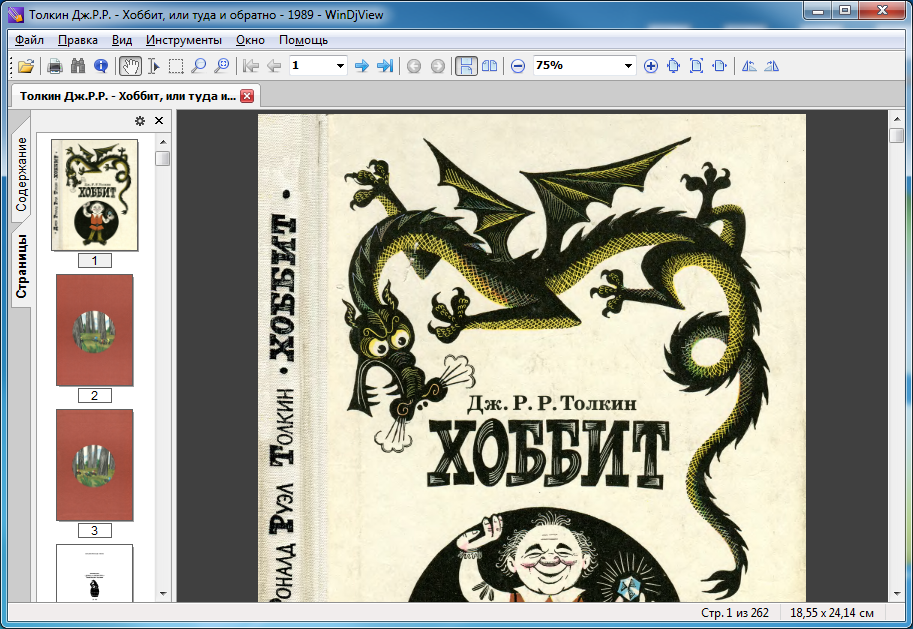Как конвертировать DjVu в PDF
Формат DjVu специфичен, многие о нём вообще не слышали. А вдруг документ в «дежавю» потребуется передать другому человеку для работы? Можно попросить коллегу тоже установить WinDjView, но вежливее будет конвертировать файл в привычный и всем знакомый PDF.
Для преобразования можно использовать онлайн-конвертеры. Их много, и они разные: платные и бесплатные, работающие и не очень, сохраняющие качество документа и губящие его безвозвратно. Можно воспользоваться ими, но надёжнее подключить виртуальный принтер. Подойдут, например, BullZip Free PDF Printer или PDFCreator. NovaPDF тоже хорош, но его интерфейс не русифицирован.
Виртуальный принтер – это обычная утилита, которую нужно скачать и установить на свой ПК. Когда установка завершится, следует открыть в программе WinDjView файл, который требуется перевести в формат PDF. Ход дальнейших действий выглядит так:

- «Файл – печать».
- В открывшемся окне выбрать из списка установленный виртуальный принтер и ещё раз нажать «печать». Настройки здесь обширны: можно распечатать весь документ или только нужные страницы, выбрать масштаб, отступы по краям и т.д.
- Начинается процесс конвертации. В зависимости от объёма документа он может занять от 1-2 минут до получаса, но большинство файлов превращается в PDFочень быстро. Когда процесс завершится, нужно указать место сохранения (рабочий стол, «мои документы» или другая папка).
- Готово. Получился PDF-файл без искажений и потери качества.

Как видим, всё просто и интуитивно понятно.
Иногда бывают перекосы (текст «сползает» вниз, оставляя пустое место в верхней части страницы). Это можно исправить: либо поиграть с настройками печати, либо установить и задействовать другой виртуальный принтер.